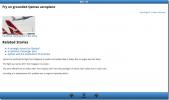Jak zamienić i dostosować ekran blokady Androida [Przewodnik]
Ekran blokady Androida jest wyświetlany za każdym razem, gdy wznawiasz urządzenie ze stanu wstrzymania, co czyni go jedną z najczęściej używanych funkcji systemu operacyjnego. W czwartej części naszej serii dostosowywania Androida pokażemy, jak możesz dostosuj ekran blokady Androida pod względem wyglądu i funkcjonalności, aby uzyskać w pełni spersonalizowany doświadczenie.

Ten przewodnik jest częścią naszej serii na temat dostosowywania wyglądu urządzenia z Androidem. Inne przewodniki z tej serii to:
- Wprowadzenie do personalizacji Androida
- Stwórz i sflashuj własny ekran powitalny Androida za pomocą Splash Screen Creator
- Jak zmienić, dostosować i utworzyć animację rozruchową Androida
- Jak zamienić i dostosować ekran blokady Androida (aktualnie oglądane)
- The Ultimate Guide to Android Wallpapers
- Zamień i spersonalizuj swój ekran główny za pomocą najlepszych programów uruchamiających Androida
Pamiętaj, że mogą nastąpić zmiany w tym układzie, gdy będziemy kontynuować, i będziemy aktualizować linki, gdy będziemy publikować części.
Przejdźmy teraz do dostosowywania ekranu blokady. W tym przewodniku omówimy:
- Podstawy
- WidgetLocker Lockscreen
- Konfigurowanie WidgetLocker
- Ustawianie tapety
- Wybieranie układu ekranu blokady
- Dodawanie / usuwanie składników
- Stosowanie motywu
- Inne alternatywy
- LockGo
- FlyScreen
- GO Locker
- MiLocker
- Miga niestandardowy ekran blokady
- Wyłączanie ekranu blokady
Podstawy
W przeciwieństwie do ekranu powitalnego i animacji rozruchowej, ekran blokady Androida jest raczej ściśle zintegrowany z ramami systemu operacyjnego. Dlatego zastąpienie go nie jest zwykle tak proste, jak flashowanie ekranu powitalnego lub zastąpienie pliku bootanimation.zip, choć w niektórych przypadkach można go zastąpić przez flashowanie pliku zip z odzyskiwania. Na niektórych urządzeniach korzystających z własnego dostosowanego interfejsu użytkownika, takiego jak HTC Sense, Samsung TouchWiz itp., podstawowy ekran blokady Androida jest zwykle obecny, ale zastępowany wersją udostępnioną przez producent.
Wiele dostosowań dostępnych dla ekranu blokady ma postać aplikacji, które zwykle działają jako warstwa powyżej ekranu blokady zapasów. Pozwalają one zmienić wygląd ekranu blokady, dodać więcej funkcji, takich jak włączanie widżetów, dodawanie informacji strumienie z mediów społecznościowych i zwiększenie liczby opcji odblokowania, umożliwiając bezpośrednie uruchomienie niektórych aplikacji po odblokowanie.
WidgetLocker Lockscreen
WidgetLocker Lockscreen jest jak szwajcarski scyzoryk do wszystkich rzeczy na ekranie blokady Androida. Niestety nie jest darmowy, ale w cenie 2,99 USD jest to okazja, biorąc pod uwagę wszystkie funkcje, które zawiera. Dzięki WidgetLocker możesz odnowić ekran blokady nie do poznania. Możesz dodać więcej suwaków, aby po odblokowaniu bezpośrednio przejść do niektórych aplikacji, zmienić wygląd suwaków, dodać widżety i skróty do aplikacji, wybierz, czy zezwalać na interakcję z widżetami i skrótami aplikacji, czy nie, a także czy wyświetlać, czy ukrywać pasek stanu na ekranie blokady itp.
WidgetLocker Lockscreen w Android Market (2,99 USD)
Konfigurowanie WidgetLocker
Po zainstalowaniu WidgetLocker, uruchomienie go po raz pierwszy poprowadzi cię przez samouczek, który wyjaśnia niektóre funkcje tej aplikacji. Po ukończeniu samouczka zostanie wyświetlony ekran blokady trybu narzędziowego zawierający dwa suwaki i domyślny zegar ekranu blokady. W tym trybie możesz edytować wszystko na ekranie, dotykając i przytrzymując, aby przeciągnąć lub zmienić rozmiar.


Pierwszy zrzut ekranu to ten, od którego zaczniesz, a drugi zrzut ekranu to nasz wynik końcowy, chociaż twój może się różnić od niego tak, jak wybierzesz, biorąc pod uwagę wszystkie opcje, które będziesz mieć.
Aby skutecznie zastąpić zapasowy ekran blokady, WidgetLocker używa własnej aplikacji Home / Launcher o nazwie WL HomeHelper. Nie przejmuj się, jeśli chcesz trzymać się programu uruchamiającego, którego już używasz - WL HomeHelper nie ma go zastępować; jest on potrzebny tylko do bezproblemowego działania WidgetLocker i po prostu przekazuje sterowanie wybranemu programowi uruchamiającemu. Podczas lub po samouczku przy pierwszym uruchomieniu program WidgetLocker może poprosić o ustawienie WL HomeHelper jako domyślnego programu uruchamiającego, co należy zrobić. Następnie może również poprosić Cię o wybranie prawdziwego programu uruchamiającego, aby WL HomeHelper mógł dać ci kontrolę po odblokowaniu.
Jeśli nie zostaniesz o to poproszony, po prostu naciśnij klawisz menu, przejdź do Ustawień w trybie narzędzi i wybierz Zaawansowane. Tutaj będziesz mógł włączyć / wyłączyć HomeHelper, a także inną przydatną funkcję o nazwie RootHelper która pozwala WidgetLocker przejąć kontrolę nad ekranem blokady przy użyciu uprawnień użytkownika root, jeśli telefon jest wywodzący się.
WidgetLocker zawiera mnóstwo opcji, które mogą wydawać się przytłaczające na początku, ale dzięki dołączonym opisom odrobina lektury i wypróbowania rzeczy powinna sprawić, że nie będziesz czas. W sekcji Przyciski i wprowadzanie można ustawić urządzenie tak, aby wybudzało urządzenie z trybu gotowości za pomocą dowolnego przycisku sprzętowego, a nawet ustawić odblokuj za pomocą selektywnych przycisków sprzętowych lub działań, takich jak wysunięcie klawiatury sprzętowej w wyposażonych urządzeniach to. Ponadto możesz także wybrać, jakie akcje przycisków sprzętowych są dozwolone w trybie blokady. Ostatnie kilka opcji w tej sekcji pozwala na dopuszczenie lub blokowanie interakcji z elementami wyświetlanymi na ekran blokady na wypadek, gdybyś chciał po prostu wyświetlić tam informacje bez konieczności dotykania lub redagowanie.
Look & Feel to kolejna sekcja w ustawieniach i wkrótce przyjrzymy się jej szczegółowo. Następne są Zachowanie, Limit czasu ekranu, Pop-upy i Wbudowane widżety. Wszystkie zawarte w nich opcje powinny być zrozumiałe dzięki ich opisom.
Ustawianie tapety
Domyślnie WidgetLocker Lockscreen używa tej samej tapety, którą ustawiłeś dla ekranu głównego. Jeśli chcesz użyć innej, po prostu włącz „Alternatywną tapetę” w sekcji Wygląd i odczucie i wybierz jedną z opcji. Możesz także dodać tintę do sekcji ekranu blokady tutaj.
Wybieranie układu ekranu blokady
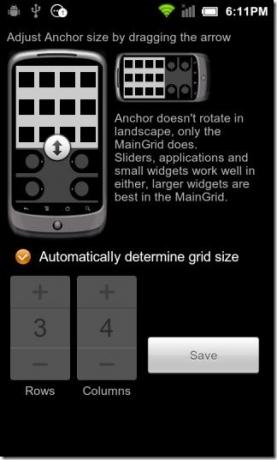
WidgetLocker dzieli ekran blokady na dwie sekcje: Anchor i MainGrid. Anchor ma w zasadzie pięciorzędowy układ, a MainGrid zapewnia ciasniej upakowaną siatkę do dodawania małych i średnich widżetów, a także skrótów do aplikacji. W sekcji Układ ustawień Look & Feel możesz dostosować rozmiar siatki MainGrid, a także opcjonalnie przypisać jej niestandardowy rozmiar siatki. Maksymalny dozwolony rozmiar siatki to 12 x 12, co może doskonale wykorzystać wszystkie dodatkowe piksele dostępne na tabletach. W przypadku telefonów bardziej sensowny byłby mniejszy rozmiar siatki.
Dodawanie / usuwanie składników
Teraz, gdy wybraliśmy nasz układ i skonfigurowaliśmy opcje, wróćmy do trybu narzędzi, ponieważ tutaj zaczyna się prawdziwa personalizacja wizualna. Wystarczy dotknąć i przytrzymać puste miejsce, a otrzymasz opcje dodawania nowych niestandardowych suwaków, aplikacji, skrótów i widżetów do ekranu blokady. Stuknij i przytrzymaj dowolny istniejący obiekt, a następnie przeciągnij go w bardziej odpowiednie miejsce i przejdź do kosza na śmieci usuń go lub puść palec, aby uzyskać uchwyty do zmiany jego rozmiaru, dzięki czemu wszystko działa podobnie jak w domu ekran.
Stosowanie motywu
Do tej pory musisz zapytać „OK, abyśmy mogli dodawać widżety i suwaki, ale jak możemy zmienić ich wygląd suwaki? Tutaj pojawia się opcja tematyczna, choć trudno ją znaleźć, chyba że dokładnie wiesz, gdzie to jest. Po przejściu suwaka do trybu zmiany rozmiaru poprzez stuknięcie go i przytrzymanie, a następnie zwolnienie po kilku sekundach, zobaczysz małą ikonę w prawym górnym rogu. Tutaj ukryli opcję, która pozwala edytować sam suwak. Naciśnij go, a zostanie wyświetlony ekran konfiguracji suwaka.
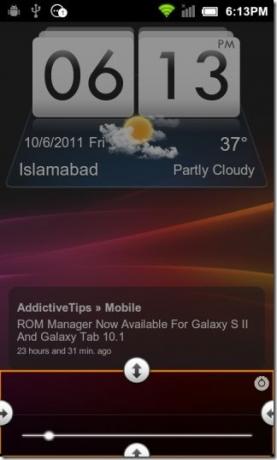

Tutaj możesz nie tylko zastosować motyw z listy domyślnych motywów, ale także uzyskać dostęp do setek motywów dostępnych online za pomocą dostarczonych przycisków. Jeśli wolisz zamiast tego przeglądać i pobierać motywy na komputer, odwiedź oficjalną stronę Repozytorium motywów WidgetLocker albo Kolekcja motywów WidgetLocker na forum XDA-Developers. Liczba i jakość motywów jest zdumiewająca i poczujesz się jak dziecko w wielkim sklepie ze słodyczami, a dodatkową korzyścią jest to, że wszystkie cukierki są darmowe.
Instalacja nowego motywu jest prosta. Po prostu otwórz lokalizację motywu na karcie SD za pomocą dowolnej przeglądarki plików, dotknij żądanego pliku .theme.zip, a będziesz zapytał, czy chcesz zainstalować i dodać nowy suwak z zastosowanym motywem, czy po prostu zainstalować go do użytku z istniejącymi suwakami później.
Oprócz tematów możesz także edytować suwaki i ikony dla każdej akcji. W większości suwaków występują trzy działania suwaka, chociaż niektóre mogą mieć dwa lub nawet jeden. Aby edytować dowolną akcję, po prostu przesuń tę część, tak jak na ekranie blokady, a pojawi się ekran z zakładkami do wyboru żądanej akcji i ikony. W przypadku akcji centralnej (jeśli dotyczy), po prostu stuknięcie w nią powinno wywołać ten sam ekran, jeśli przesuwanie nie.
Pamiętaj, że jeśli dodasz niestandardowy suwak z trybu narzędzia, otrzymasz dokładnie takie same opcje edycji, które pozwalają zbudować własny suwak od zera.
Inne alternatywy
Dla tych z Was, którzy nie chcą wydać dwóch dolarów na WidgetLocker, istnieje kilka alternatywnych aplikacji, które są bezpłatne.
LockGo
Spośród wszystkich dostępnych aplikacji do dostosowywania ekranu blokady, LockGo jest dość wysoko w oczach. Oprócz tego, że możesz dotknąć uroczych postaci, takich jak lisy wyskakujące z dziur, aby odblokować urządzenie, oferuje również wiele przewijane ekrany boczne, z których każdy zawiera widżet umożliwiający natychmiastowy dostęp do ważnych kanałów RSS, kalendarza, pogody, zadań i wiadomości tekstowych itp.


LockGo w Android Market (bezpłatny)
FlyScreen
Ta bezpłatna aplikacja nie jest pełnowartościową alternatywą WidgetLocker, ale umożliwia dodawanie strumieni danych z ulubionych serwisów internetowych, takich jak Facebook, Twitter, kanały RSS i aktualizacje pogody itp. bezpośrednio do ekranu blokady. Chociaż nie ma wyglądu LockGo ani ogromnego zestawu funkcji WidgetLocker, zapewnia znacznie więcej ekranów niż LockGo dla wszystkich potrzeb związanych ze strumieniem danych.


FlyScreen w Android Market (bezpłatny)
GO Locker
GO Locker to świetne bezpłatne narzędzie opracowane przez twórców GO Launcher, GO Weather, GO SMS, GO Contacts itp. który pozwala w nieskończoność dostosowywać ekran blokady urządzenia z Androidem. Nie został wydany w momencie pisania tego przewodnika, dlatego teraz dodajemy go jako aktualizację. Przy dostępnej masie motywów, obsłudze niestandardowych tapet i skrótów ekranu blokady oraz doskonałej integracji z GO Launcher EX zdecydowanie warto spróbować. Aby dowiedzieć się więcej, zobacz nasz zasięg GO Locker.
MiLocker
MiLocker to oficjalna samodzielna wersja ekranu blokady słynnego MIUI ROM dla urządzeń, które nie obsługują MIUI. Obsługuje różne motywy, niestandardowe tapety ekranu blokady i niestandardowe skróty, a dzięki zespołowi MIUI motywy są przyciągające wzrok! Sprawdzić nasz zasięg MiLocker, aby uzyskać więcej informacji.
Miga niestandardowy ekran blokady
Inną opcją dla zrootowanych użytkowników jest po prostu zamiana ekranu blokady na poziomie systemu operacyjnego poprzez flashowanie niestandardowego ekranu odzyskiwania przy użyciu pliku zip. Musisz być bardzo ostrożny z tą opcją, ponieważ ekran blokady jest głęboko zintegrowany z systemem Android i musisz upewnij się, że ten, który próbujesz sflashować, jest zgodny z konkretną pamięcią ROM, na której pracujesz telefon. Na przykład, flashowanie niestandardowego ekranu blokady opartego na HTC Sense na urządzeniu Samsung z uruchomioną pamięcią ROM opartą na TouchWiz najprawdopodobniej spowoduje zablokowanie ekranu blokady, blokując dostęp do telefonu.
Błyskowe ekrany blokady można znaleźć w wielu zasobach online, z których najpopularniejszym jest Forum XDA-Developers. Dodatkowe źródła można łatwo znaleźć, przeprowadzając szybkie wyszukiwanie w Google.
Po znalezieniu niestandardowego ekranu blokady zgodnego z telefonem i pamięcią ROM w formacie zip z możliwością przywracania, instalacja jest prosta. Po prostu przenieś plik zip na kartę SD, uruchom ponownie urządzenie w celu odzyskania, wykonaj kopię zapasową nandroid, aby mieć pewność, że możesz przywrócić wróć do poprzednich ustawień, jeśli coś pójdzie nie tak, wyczyść pamięć podręczną, wyczyść pamięć podręczną dalvik i na koniec zainstaluj plik zip z karty SD karta. Po sflashowaniu uruchom ponownie telefon z Androidem, a pojawi się nowy ekran blokady.
Wyłączanie ekranu blokady
Jeśli wolisz całkowicie wyłączyć ekran blokady i uzyskać bezpośrednio ekran główny po wznowieniu pracy urządzenia z trybu gotowości, darmowa aplikacja Brak blokady jest tym, czego szukasz, ale jest pewien haczyk - ta aplikacja może, ale nie musi działać na twoim telefonie, w zależności od jej struktury ROM. Niemniej jednak, będąc wolnym, z pewnością warto spróbować.
Brak blokady w Android Market (bezpłatny)
Co dalej:
Do tej pory omawialiśmy ekrany powitalne, animacje rozruchu i ekrany blokady w naszej serii dostosowywania Androida. W dalszej części zajmiemy się dostosowywaniem statycznych i animowanych tapet dla Androida w naszym Ostateczny przewodnik po tapetach z Androidem, bądźcie na bieżąco!
Poszukiwanie
Najnowsze Posty
Motorola Atrix 4G Pobiera ROM CM9 oparty na ICS [Pobierz i zainstaluj]
CyanogenMod 9 dla Atrix 4G trafia do Internetu! Urządzenie ładnie n...
FlyScreen na tablety: RSS i media społecznościowe na ekranie blokady Honeycomb
Większość aplikacji zastępujących blokadę Androida służy tylko do o...
Radio X Online Radio internetowe dla Androida
Radio X Online dla Androida to całkowicie nowa aplikacja radia inte...